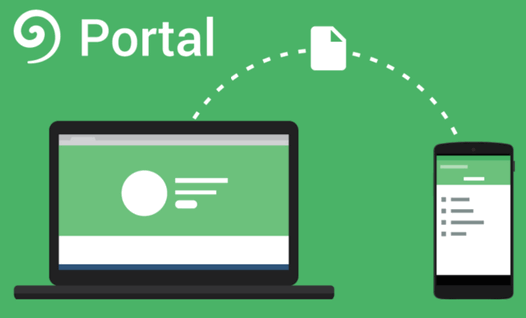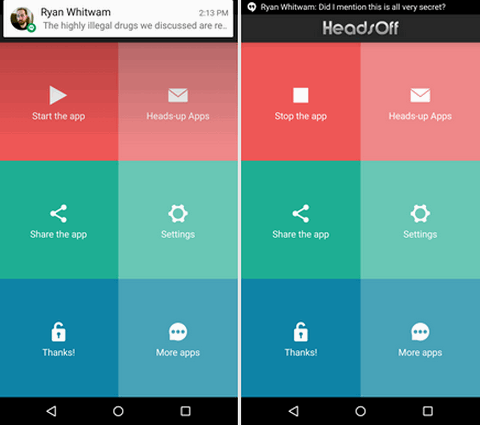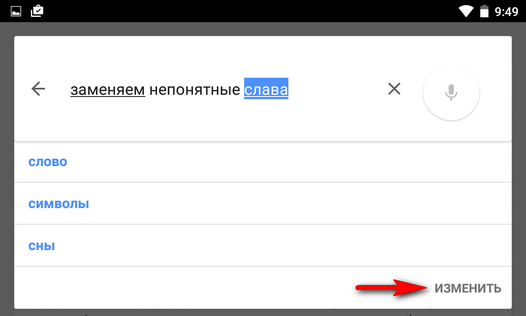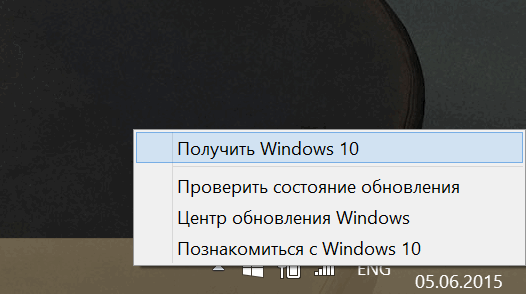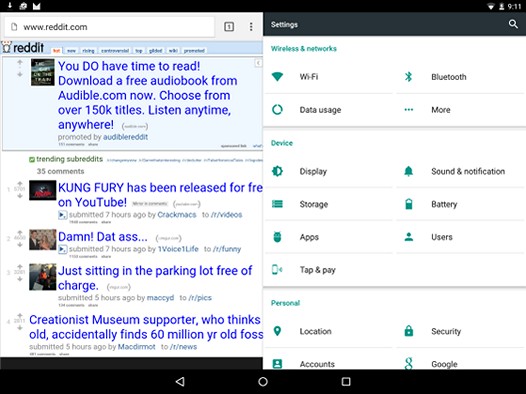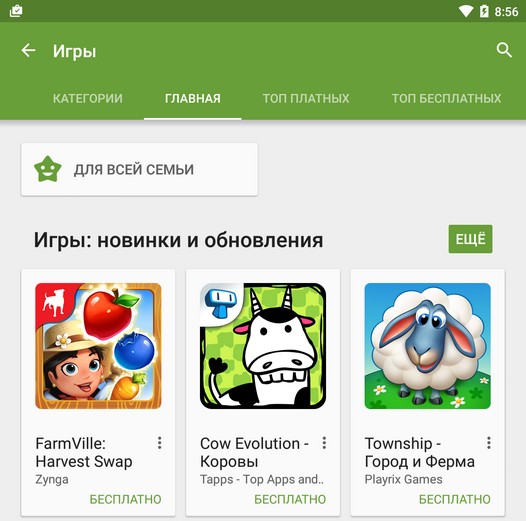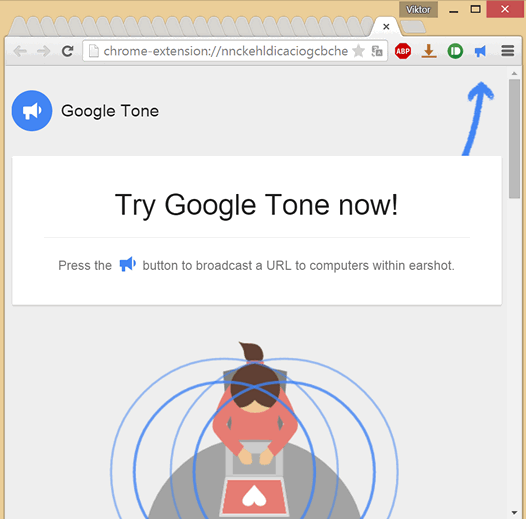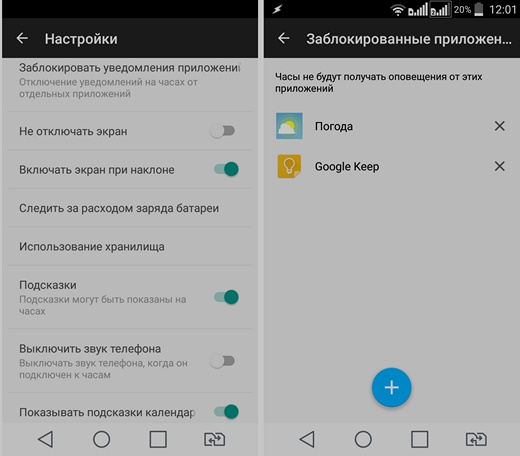Советы и подсказки:
С вопросом о том, как передать файл c Android на iOS или Windows Phone устройства и обратно с помощью Shoot от BitTorrent мы сегодня уже разобрались в этом материале, а сейчас речь пойдет о еще одном приложении подобного рода.
Я имею в виду новое приложение Portal - Wifi file transfers от Pushbullet, созданное для того, чтобы мы никогда больше не задумывались над вопросом «Как проще всего передать файлы с Windows компьютера или планшета на Android устройство?»
Вам регулярно приходится обмениваться файлами между своими мобильными устройствами, а также устройствами своих друзей, коллег, родственников и знакомых, некоторые из которых работают под управлением разных операционных систем?
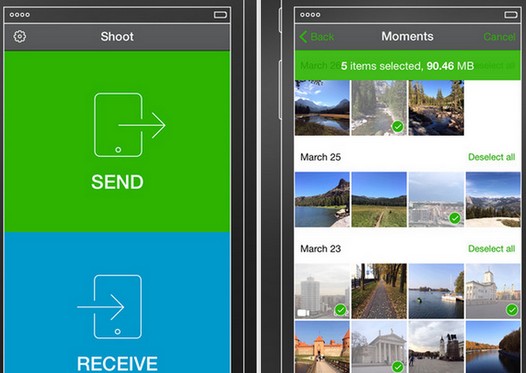
Тогда вы знаете, что это порой бывает достаточно хлопотным занятием. Но времена меняются, и сегодня вы можете получить возможность простого и быстрого обмена файлами между смартфонами и планшетами, работающим под управлением операционных систем Android, iOS и Windows Phone.
Пару лет назад команда разработчиков самой популярной в мире альтернативной прошивки CyanogenMod обнаружила в коде операционной системы Android KitKat возможность отображения приложениями сообщений в виде всплывающих уведомлений (heads up notifications), окна с которыми могут отображаться поверх текущего окна любого приложения.
Благодаря этому возможность отображения уведомлений в подобном стиле получили не только владельцы смартфонов и планшетов с прошивкой CyanogenMod на борту, но и любых Android KitKat устройств, которые могли включить у себя heads up notifications с помощью специальных приложений. В Android 5.0 и выше эта функция стала штатной и, как обычно, встал вопрос о том, что некоторые из нас хотели бы отключить её на своих смартфонах и планшетах.
На днях компания Google выпустила очередную версию своего фирменного приложения «Google», входящего в состав системных приложений операционной систем Android, которая уже начала поступать на наши смартфоны и планшеты.
В официальном перечне изменений и дополнений, который сопровождает это приложение в Google Play Маркет, мы, кроме дежурной фразы о том, что для того, чтобы приложение Google работало быстрее и стабильнее, нам надо обновить его, ничего интересного для себя не увидим. Однако, как минимум одно серьезное изменение в этом приложении имеется.
Покупая Android смартфон или планшет, многие из нас в первую очередь интересуются, есть ли в той или иной модели слот для карт памяти, на котором мы могли бы не только хранить свои фото, видео, музыкальные и прочие файлы, но и на который мы могли бы устанавливать приложения и игры, занимающие порой гигабайты драгоценного свободного места во встроенной памяти.
С появлением Windows 10 возможность устанавливать программы на карту памяти или другой внешний накопитель появилась и у владельцев планшетов, смартфонов и прочих устройств, работающих под управлением операционной системы Microsoft. О том, как это можно сделать я сегодня хочу вам рассказать.
Если вы с нетерпением ожидаете выпуска финальной версии Windows 10, который состоится 29 июля этого, 2015 года и слыша новости о том, что многие планшеты, ноутбуки и ПК уже получили приглашение к обновлению на Windows 10, удивляетесь, почему его нет на вашем устройстве, то сегодняшний материал предназначен именно для вас.
Сегодня я хочу рассказать вам о том, что нужно сделать, чтобы на вашем совместимом с будущей новой версией операционной системы Microsoft устройстве появилось приглашение для резервирования бесплатного обновления до Windows 10.
Компания Google продолжает оправдывать наши ожидания. Мы надеялись, что в Android M появится возможность запуска приложений в многооконном режиме на устройствах с большими экранами, таких как планшеты и фаблеты, и эта функция, несмотря на то, что она не была упомянута вчера на конференции Google I/O при презентации системы, действительно появилась в ней.
Возможность работы с несколькими приложениями одновременно присутствует в большинстве настольных операционных систем, а в ОС Android её можно было реализовать ранее только с помощью сторонних приложений, благодаря чему она достаточно давно присутствует в заводских прошивках многих устройств (в частности на планшетах и фаблетах Samsung).
Компания Google решила упроядочить ассортимент своего онлайн-магазина приложений, игр, книг, фильмов и телепрограмм для того чтобы сделать его более дружественным для всех членов вашей семьи, включая и самых маленьких.
Теперь, если вы запустите Play Маркет на своем смартфоне или планшете и перейдете, например, в раздел «Игры», вы заметите, что здесь появилась новая кнопка «Для всей семьи», а в разделе Книги появилась кнопка «Книги для детей». Для чего они предназначены?
Вы хотели бы поделиться ссылкой на интересную веб-страницу с находящимся рядом другом, причем вам хотелось бы сделать это мгновенно, не используя различные приложения для общения в сети?
Тогда вам наверняка придется по душе новая идея обмена ссылками, которая легла в основу приложения (вернее – расширения Chrome) Google Tone.
Обычно, многие владельцы Android смартфонов и планшетов с нетерпением ожидают поступления на них новых версий операционной системы. И это неудивительно, ведь они несут нам не только новые функции и возможности, но и решения текущих проблем, а также - исправления мелких ошибок.
Но иногда бывает всё наоборот – долгожданное обновление приносит нам новые проблемы и порой эти проблемы бывают достаточно серьезными. Взять хотя бы, к примеру, планшет Google Nexus 9, для которого на днях было выпущено обновление Android до версии 5.0.2.
Многие владельцы планшетов, установивших на свои устройства последнюю сборку Windows 10 Technical Prewiev с удивлением заметили, что в ней кроме всего прочего появился новый экран блокировки системы, на котором им предлагают входить в систему путем нажатия и удерживания кнопки «Windows» с последующим нажатием на кнопку питания планшета.
Кроме этого, на компьютерах и планшетах с клавиатурой, войти в систему можно путем нажатия комбинации клавиш Ctrl+Alt+Del. Все это выглядит достаточно неплохо, если бы не один очень неприятный для некоторых из нас нюанс: не все планшеты имеют аппаратную кнопку «Windows» и при этом многие из них не оснащены внешней клавиатурой. Как же быть их владельцам в этом случае?
Умные часы, работающие под управлением операционной системы Android Wear, хороши прежде всего тем, что подключив их к своему смартфону и планшету, вам для того, чтобы узнать кто звонит, прочитать СМС или электронную почту а также - ознакомиться с прочими уведомлениями, не нужно будет больше тянуться за телефоном или планшетом, а всего лишь достаточно повернуть часы экраном к себе.
Но всё хорошо в меру и в один прекрасный день вы осознаете, что начинаете вздрагивать от постоянных вибросигналов на вашем запястье, которые помногу раз в день, в час или даже – минуту извещают вас о том или ином событии. Знакомая ситуация? Тогда сегодня я хочу рассказать о том, как можно заблокировать уведомления от отдельных приложений на часах c Android Wear.